Punya beberapa dokumen lama yang membutuhkan digitalisasi? Perangkat Lunak OCR Terbaik Secara tradisional, Anda perlu mengetik setiap kata secara manual untuk mengubahnya. Tetapi Anda tidak lagi harus mengikuti proses lama berkat beberapa perangkat lunak OCR (Pengenalan Karakter Optik) yang bagus dan kuat. Jika Anda bertanya-tanya, berikut adalah beberapa perangkat lunak OCR terbaik untuk Anda coba.
Bagaimana cara kerja OCR?
Cara kerja OCR di komputer, sama seperti cara otak Anda memproses karakter (huruf, angka, tanda baca, dll). Saat Anda membaca sesuatu, mata Anda mengenali pola terang dan gelap yang membentuk karakter yang tercetak di layar dan otak Anda mencocokkan pola ini dengan data yang telah disimpannya.
Komputer juga bisa melakukan ini. Mereka mengambil satu karakter pada satu waktu dan mencocokkannya dengan perpustakaan karakter yang sangat banyak yang disimpan dalam perangkat lunak. Meskipun perangkat lunak OCR telah berkembang pesat dalam beberapa dekade terakhir, mereka masih tidak seakurat manusia.
Jika Anda memberi mereka dokumen cetak komputer, seperti tagihan persatuan atau tangkapan layar laman web, maka cukup mudah bagi perangkat lunak untuk mengubahnya menjadi dokumen yang dapat diedit. Namun, jika Anda meminta perangkat lunak untuk mengubah catatan tulisan tangan menjadi teks yang dapat diedit, keakuratannya tergantung dari perangkat lunak ke perangkat lunak. Jadi, mari kita lihat beberapa Software OCR terbaik yang tersedia di luar sana.
Software OCR Terbaik
1. OneNote
OneNote bukan hanya aplikasi pencatatan dan pengorganisasian. Ini sangat kuat dalam apa yang dilakukannya dan memiliki berbagai fitur untuk membuat segala sesuatunya bekerja. Dari semua fitur, fungsionalitas OCR adalah salah satu yang terbaik.
Untuk mengekstrak teks untuk gambar, yang harus Anda lakukan adalah klik kanan padanya dan pilih opsi "Salin teks dari gambar“. Jika Anda menggunakan aplikasi OneNote UWP, Anda harus mengklik kanan, pilih Gambar, lalu pilih opsi "Salin Teks". Tindakan ini akan memindai gambar dan menyalin semua teks di dalamnya ke clipboard. Setelah disalin, Anda dapat menempelkannya di file apa pun yang Anda inginkan.
Namun, satu hal yang perlu diingat adalah saat memindai dan menyalin teks dari gambar atau PDF, OneNote akan mengabaikan semua dan semua gaya pemformatan dan tata letak. Itu hanya menyalin teks sederhana dan tidak diformat dari gambar atau gambar.
Hal yang baik tentang OneNote adalah karena secara otomatis memindai gambar di latar belakang, itu juga dapat dicari dalam OneNote apa pun perangkat yang Anda gunakan. Jadi, jika Anda hanya menggunakan fungsionalitas OCR sesekali, maka OneNote melayani tujuan tersebut dengan cukup baik.
Penetapan harga: Gratis.
Peron: Aplikasi Windows, MacOS, Android, iOS, dan Web.

2. Google Dokumen
Google Docs adalah layanan yang sangat populer dan gratis yang memungkinkan Anda dengan cepat membuat dokumen Word, lembar Excel, Presentasi, dll. Hal yang baik tentang Google Docs adalah Anda tidak perlu mendaftar secara terpisah. Jika Anda memiliki akun Gmail, Anda sudah memiliki akses ke Google Docs dan Google Drive. Meskipun Google Docs tidak sekuat Microsoft Office, Google Docs memiliki dukungan OCR yang sangat baik. Faktanya, seperti OneNote, Google Docs sangat memudahkan untuk mengekstrak teks dari gambar. Cukup unggah gambar ke Google Drive, klik kanan padanya dan pilih opsi "Buka dengan> Google Dokumen.Gambar langsung dipindai, dan Dokumen baru akan dibuat dengan teks yang disalin.
Saat memindai teks dari gambar atau PDF, Google Docs mencoba mempertahankan pemformatannya sebanyak mungkin tetapi tidak sempurna. Anda mungkin melihat beberapa ketidakkonsistenan dalam pemformatan dan seperti OneNote, Google Docs mengabaikan setiap dan semua gaya tata letak dokumen. Jadi, jika Anda adalah pengguna Google yang rajin dan hanya menggunakan fungsi OCR sesekali, maka fitur OCR Google Doc cukup bagus. Anda tidak perlu memasang perangkat lunak lain.
Tip Bonus: Anda juga bisa menggunakan Google Keep untuk mengekstrak teks dari gambar dan hasil cetak. Ini menggunakan teknologi yang sama seperti Google Drive tetapi jauh lebih cepat di seluler dan web.
Penetapan harga: Gratis.
Peron: Menjadi aplikasi web, Google Docs adalah platform independen. Anda hanya membutuhkan browser untuk mengakses Google Docs.
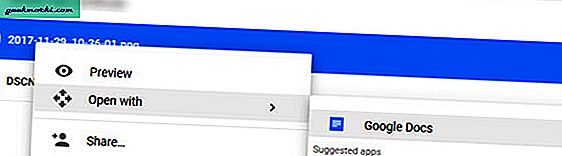
3. ABBYY FineReader
ABBYY FineReader adalah salah satu aplikasi paling populer dan kaya fitur untuk mengonversi file, dokumen, dan PDF yang dipindai secara akurat. Tidak seperti Google Docs atau OneNote, ABBYY FineReader dapat mempertahankan gaya pemformatan dan tata letak seperti heading, tabel, footer, daftar, grafik, bagan, dll., Utuh saat mengonversi dan menyalin teks dari gambar, dokumen yang dipindai, atau PDF.
Di luar kotak, ABBYY FineReader dapat mengeluarkan dokumen atau gambar yang dipindai dalam berbagai format seperti teks, excel, word, doc, epub, dll. Jika Anda adalah seseorang yang menggunakan fitur OCR secara ekstensif, ABBYY FineReader membuatnya mudah dengan mengonversi dokumen Anda secara otomatis. Yang harus Anda lakukan adalah mengkonfigurasi ABBYY FineReader untuk memantau folder. Setelah diatur, setiap kali Anda menambahkan gambar baru, dokumen yang dipindai, atau PDF, ABBYY secara otomatis akan mengubah dan menyimpan hasilnya sesuai dengan pengaturan Anda. Selain itu, Anda juga dapat membandingkan dua dokumen untuk menemukan perbedaan di antara keduanya dengan cepat.
Penetapan harga: ABBYY FineReader hadir dalam tiga rasa berbeda yang disebut Standar, Korporat, dan Perusahaan dengan biaya satu kali sebesar $ 84,5, $ 124,5, dan $ 224,5 per pengguna. Meskipun tidak ada versi gratis, ada uji coba gratis selama 30 hari untuk mencoba perangkat lunak tersebut sebelum memutuskan untuk membelinya.
Dukungan platform: Windows, MacOS, Android dan iOS

4. Boxoft Gratis OCR
Jika Anda mencari perangkat lunak OCR yang berdedikasi tetapi gratis, maka Bpxoft Free OCR adalah untuk Anda. Hal yang baik tentang Boxoft Free OCR adalah ia dapat langsung berintegrasi dengan perangkat keras pemindai Anda dan mengonversi dokumen dan gambar segera setelah dipindai. Anda tidak perlu menyimpan gambar, mengimpornya ke Boxoft dan kemudian mengonversinya menjadi teks, itu otomatis untuk Anda.
Fitur lain dari Boxoft Free OCR termasuk kemampuan untuk mengekstrak teks dari satu halaman atau dipilih hanya dengan satu klik, mengenali karakter dalam berbagai bahasa, mengedit teks OCR dalam antarmuka yang sama, menentukan rentang halaman saat mengeluarkan, dll. Sekuat itu , Boxoft Free OCR tidak dapat mempertahankan pemformatan atau gaya tata letak saat mengonversi gambar menjadi teks. Itu hanya keluar sebagai teks biasa. Selain itu, tidak mendukung dokumen PDF.
Meskipun demikian, jika Anda mencari software OCR yang gratis dan bagus, cobalah Boxoft Free OCR dan lihat apakah itu sesuai dengan kebutuhan Anda.
Penetapan harga: Gratis.
Dukungan platform: Hanya untuk Windows.

5. Readiris Pro
Readiris Pro adalah perangkat lunak bagus lainnya yang membuatnya sangat mudah untuk mengonversi gambar atau gambar menjadi teks hanya dengan beberapa klik. Sama seperti Boxoft Free OCR, Readiris Pro terintegrasi dengan perangkat keras pemindai Anda untuk mengonversi dokumen yang dipindai secara otomatis. Selain mengonversi dokumen yang dipindai, Readiris Pro juga dapat mengonversi semua dokumen PDF Anda jika diperlukan. Hal yang baik tentang Readiris Pro adalah bahwa saat mengeluarkan, Anda dapat memilih di antara banyak format seperti docx, pdf, xlsx, odt, epub, html, teks, dll. Fitur lain dari perangkat lunak termasuk tetapi tidak terbatas pada dukungan untuk berbagai bahasa, kemampuan untuk membuat file PDF yang diindeks, backup cloud, kemampuan untuk mengonversi dokumen ke audio, dokumen proses batch, mempertahankan tata letak dan pemformatan teks, dll.
Penetapan harga: Untuk menggunakan Readiris Pro, Anda perlu membayar $ 99 per lisensi. Untuk menguji perangkat lunak sebelum membeli, tersedia uji coba gratis 10 hari, Anda dapat mengunduhnya dari sini.
Dukungan platform: Windows dan MacOS.

Membungkus
Jika Anda hanya membutuhkan kemampuan OCR sesekali dan tidak keberatan dengan teks biasa tanpa pemformatan apa pun, maka OneNote atau Google Docs sudah cukup baik. Jika Anda adalah seseorang yang melakukan banyak hal OCR, cobalah ABBYY FineReader atau Readiris Pro. Jika Anda memiliki anggaran terbatas maka Boxoft Free OCR harus melakukan triknya.
Padahal, sebelum Anda membeli pembaca OCR berbayar, pertama-tama temukan beberapa dokumen yang mewakili dokumen yang ingin Anda pindai dan ujilah.
Sekian untuk saat ini. Beri komentar di bawah untuk membagikan pemikiran dan pengalaman Anda tentang penggunaan perangkat lunak di atas untuk kebutuhan OCR Anda.
Baca baca:Cara Terbaik untuk Melindungi File PDF dengan Kata Sandi







